
Возможно ли синхронизировать плейлисты iPhone с Mac без iTunes? Самый простой способ здесь

Кто-нибудь знает лучший способ синхронизировать плейлисты iPhone с Mac ? Когда я вчера попытался перенести плейлисты большого размера с iPhone на Mac , оказалось, что скорость очень низкая. Я просто не выдерживаю и отменяю процесс переноса. Есть хороший совет? Спасибо!
На самом деле, если вы не торопитесь или я имею в виду, что вы не экономите свое время,перенос файлов с iPhone в iTunes — хорошая идея, чтобы избежать внезапной потери данных. Но когда дело касается большого количества файлов, лучше попробовать другой способ — воспользоваться профессиональным и мощным сторонним программным обеспечением, таким как Coolmuster iOS Assistant для Mac . На самом деле, это программное обеспечение представляет собой профессиональное программное обеспечение для передачи данных, специально разработанное для пользователей устройств iOS , позволяющее передавать файлы с устройств iOS на Mac за несколько простых кликов. Что касается скорости, это программное обеспечение способно передавать файлы между iPhone и Mac на высокой скорости. Вам не придется тратить много времени на ожидание завершения процесса. Более того, это программное обеспечение предлагает простой для понимания пользовательский интерфейс для всех пользователей устройств iOS . Даже если вы совершенно новичок в вычислительных навыках, это вполне нормально, поскольку вам просто нужно выполнить точные шаги для синхронизации плейлистов iPhone с Mac . Следующая часть представляет собой инструкции по использованию этого программного обеспечения для переноса плейлистов с iPhone на Mac без iTunes.
Теперь вы можете выбрать подходящую версию этого программного обеспечения и открыть ее на компьютере Mac , а затем просто следовать приведенному ниже руководству, чтобы завершить процесс передачи файлов с iPhone на Mac .
Шаг 1. Подключите ваш iPhone к Mac
Открыв установленное программное обеспечение на компьютере, подключите iPhone к компьютеру Mac через USB-кабель. Затем вы увидите интерфейс ниже. Все папки с файлами расположены на левой панели.

Шаг 2. Предварительный просмотр и синхронизация плейлистов iPhone с Mac
Теперь вы можете щелкнуть вкладку на левой панели по своему усмотрению и просмотреть файлы по своему усмотрению. Поскольку вы хотите перенести плейлисты iPhone на Mac , вам следует войти в папку « Список воспроизведения », а затем просмотреть более подробную информацию в главном интерфейсе. Затем выберите файлы, которые хотите перенести на Mac . Наконец, просто нажмите кнопку « Экспорт », чтобы начать передачу файла.
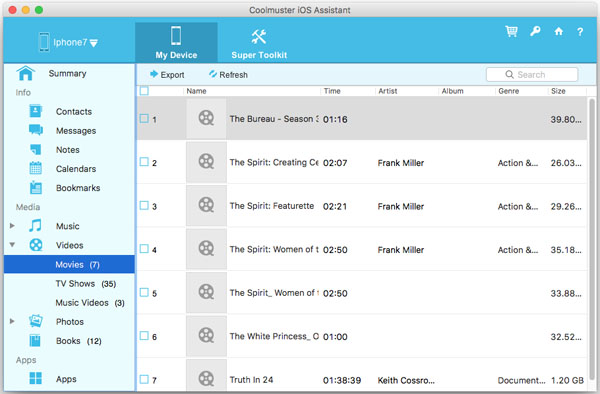
Всего через несколько секунд нужные плейлисты будут сохранены на вашем компьютере Mac . Чего же вы ждете? Просто нажмите на значок ниже, чтобы получить бесплатную пробную версию этого программного обеспечения и попробовать его самостоятельно!

 Больше решений
Больше решений
 Возможно ли синхронизировать плейлисты iPhone с Mac без iTunes? Самый простой способ здесь
Возможно ли синхронизировать плейлисты iPhone с Mac без iTunes? Самый простой способ здесь